Es ist äußerst selten, dass Sie jemals den Blue Screen of Death oder BSoD auf Ihrem PC erzwingen möchten. Der Blue Screen of Death ist ein Fehlerbildschirm in Windows, der einen schwerwiegenden Systemfehler anzeigt. Wenn Sie Ihren Computer absichtlich dazu zwingen, den BSoD aufzurufen, kann dies schwerwiegende Probleme mit Ihrem Computer und sogar den Verlust von Daten verursachen. Es hat jedoch einige Vorteile, diesen berüchtigten Bildschirm zu erzwingen, wenn Sie versuchen, die Fähigkeiten eines Remote-Verwaltungs- und Wiederherstellungstools zu testen. Bevor Sie fortfahren, ist es sehr wichtig, dass Sie Ihre Arbeit speichern, da die einzige Möglichkeit, Ihren Bildschirm zu entsperren, sobald Sie den BSoD erzwungen haben, ein Neustart Ihres Computers ist.
Methode eins von zwei:
Bearbeiten der Registrierung
-
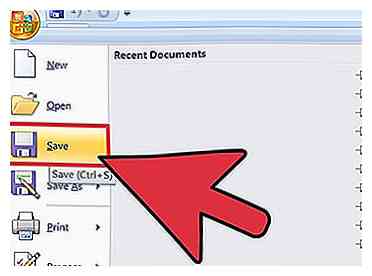 1 Sichere deine Arbeit. Das Erzwingen eines blauen Bildschirms auf Ihrem Computer führt dazu, dass Sie nicht gespeicherte Änderungen verlieren. Daher ist es sehr wichtig, dass Sie alles speichern, an dem Sie gearbeitet haben, bevor Sie fortfahren.
1 Sichere deine Arbeit. Das Erzwingen eines blauen Bildschirms auf Ihrem Computer führt dazu, dass Sie nicht gespeicherte Änderungen verlieren. Daher ist es sehr wichtig, dass Sie alles speichern, an dem Sie gearbeitet haben, bevor Sie fortfahren. -
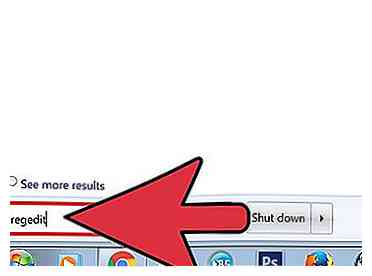 2 Suche "regedit."Um dies zu tun, gehen Sie zu Start und geben Sie es dann in der Suchleiste ohne die Anführungszeichen. Wenn Sie Windows XP haben, gehen Sie auf" Ausführen ", geben Sie" regedit ", und drücken Sie" Enter ".
2 Suche "regedit."Um dies zu tun, gehen Sie zu Start und geben Sie es dann in der Suchleiste ohne die Anführungszeichen. Wenn Sie Windows XP haben, gehen Sie auf" Ausführen ", geben Sie" regedit ", und drücken Sie" Enter ". -
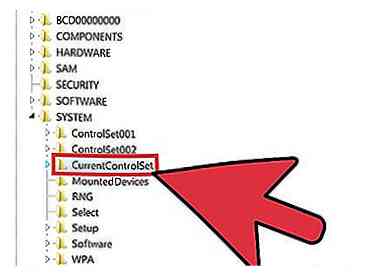 3 Wählen Sie den folgenden Pfad im Registrierungseditor aus: HKEY_LOCAL_MACHINE \ SYSTEM \ CurrentControlSet \ services \ i8042prt \ Parameter, wenn Sie eine PS2-Tastatur verwenden. Wenn Sie eine USB-Tastatur verwenden, wählen Sie HKEY_LOCAL_MACHINE \ SYSTEM \ CurrentControlSet \ Services \ kbdhid \ Parameters.[1]
3 Wählen Sie den folgenden Pfad im Registrierungseditor aus: HKEY_LOCAL_MACHINE \ SYSTEM \ CurrentControlSet \ services \ i8042prt \ Parameter, wenn Sie eine PS2-Tastatur verwenden. Wenn Sie eine USB-Tastatur verwenden, wählen Sie HKEY_LOCAL_MACHINE \ SYSTEM \ CurrentControlSet \ Services \ kbdhid \ Parameters.[1] - Sie können feststellen, ob Sie eine PS2- oder USB-Tastatur haben, indem Sie auf den Stecker schauen, der sie mit Ihrem Computer verbindet. Eine PS2-Tastatur hat einen runden Stecker, während eine USB-Tastatur einen rechteckigen Stecker hat.
-
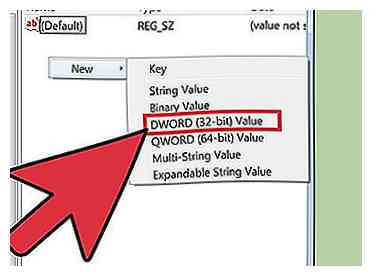 4 Geben Sie einen neuen DWORD-Wert ein. Sie können dies tun, indem Sie "Bearbeiten" auswählen und dann zu "Neu" gehen. Geben Sie "CrashOnCtrlScroll" ohne die Anführungszeichen ein und stellen Sie sicher, dass der Wert darunter auf 1 gesetzt ist. Ihr Standardwert ist möglicherweise bereits auf diese Option eingestellt.[2]
4 Geben Sie einen neuen DWORD-Wert ein. Sie können dies tun, indem Sie "Bearbeiten" auswählen und dann zu "Neu" gehen. Geben Sie "CrashOnCtrlScroll" ohne die Anführungszeichen ein und stellen Sie sicher, dass der Wert darunter auf 1 gesetzt ist. Ihr Standardwert ist möglicherweise bereits auf diese Option eingestellt.[2] -
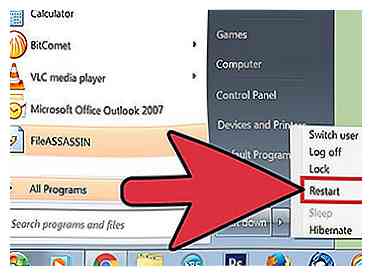 5 Starte deinen Computer neu. Schließen Sie den Registrierungseditor und starten Sie Ihren Computer neu, damit die Änderungen wirksam werden.
5 Starte deinen Computer neu. Schließen Sie den Registrierungseditor und starten Sie Ihren Computer neu, damit die Änderungen wirksam werden. -
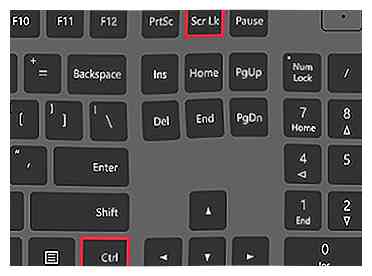 6 Erzwinge einen blauen Bildschirm. Sie können dies tun, indem Sie die am weitesten rechts stehende "Control" -Taste gedrückt halten und dann zweimal die "Scroll Lock" -Taste drücken. Sobald dies abgeschlossen ist, sollte ein blauer Bildschirm angezeigt werden. Wenn Sie Windows 8 oder höher verwenden, ist der blaue Bildschirm etwas anders. Anstatt Codezeilen zeigt Windows 8 (und höher) ein trauriges Emoticon und eine Fehlermeldung an. Dies ist jedoch immer noch der BSoD.[3]
6 Erzwinge einen blauen Bildschirm. Sie können dies tun, indem Sie die am weitesten rechts stehende "Control" -Taste gedrückt halten und dann zweimal die "Scroll Lock" -Taste drücken. Sobald dies abgeschlossen ist, sollte ein blauer Bildschirm angezeigt werden. Wenn Sie Windows 8 oder höher verwenden, ist der blaue Bildschirm etwas anders. Anstatt Codezeilen zeigt Windows 8 (und höher) ein trauriges Emoticon und eine Fehlermeldung an. Dies ist jedoch immer noch der BSoD.[3]
Methode zwei von zwei:
Taskmanager
-
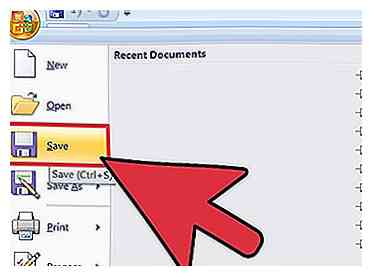 1 Sichere deine Arbeit. Das Erzwingen eines blauen Bildschirms auf Ihrem Computer führt dazu, dass Sie nicht gespeicherte Änderungen verlieren. Daher ist es sehr wichtig, dass Sie alles speichern, an dem Sie gearbeitet haben, bevor Sie fortfahren.
1 Sichere deine Arbeit. Das Erzwingen eines blauen Bildschirms auf Ihrem Computer führt dazu, dass Sie nicht gespeicherte Änderungen verlieren. Daher ist es sehr wichtig, dass Sie alles speichern, an dem Sie gearbeitet haben, bevor Sie fortfahren. -
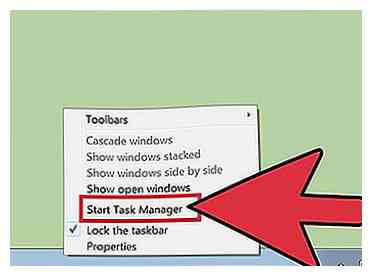 2 Öffnen Sie den Task-Manager. Diese Methode funktioniert nur für Windows 8 und niedriger. Sie können den Task-Manager öffnen, indem Sie mit der rechten Maustaste auf die Taskleiste am unteren Bildschirmrand klicken und "Start Task Manager" im angezeigten Dropdown-Menü finden.
2 Öffnen Sie den Task-Manager. Diese Methode funktioniert nur für Windows 8 und niedriger. Sie können den Task-Manager öffnen, indem Sie mit der rechten Maustaste auf die Taskleiste am unteren Bildschirmrand klicken und "Start Task Manager" im angezeigten Dropdown-Menü finden. -
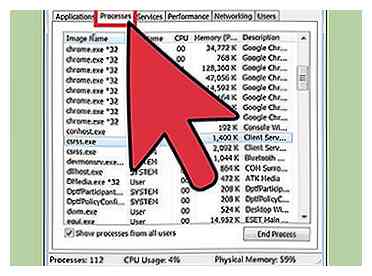 3 Wählen Sie die Registerkarte "Details". Wenn Sie nach einem Administratorkennwort gefragt werden, geben Sie das Kennwort ein und klicken Sie auf OK.
3 Wählen Sie die Registerkarte "Details". Wenn Sie nach einem Administratorkennwort gefragt werden, geben Sie das Kennwort ein und klicken Sie auf OK. -
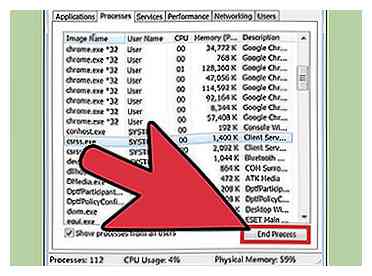 4 Wählen Sie wininit.exe aus. Sobald Sie dies getan haben, wählen Sie "Task beenden". (Achten Sie darauf, dass Sie Prozesse von allen Benutzern drücken)
4 Wählen Sie wininit.exe aus. Sobald Sie dies getan haben, wählen Sie "Task beenden". (Achten Sie darauf, dass Sie Prozesse von allen Benutzern drücken) -
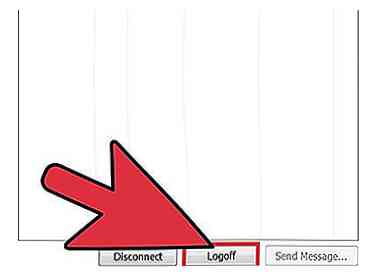 5 Warten Sie, bis ein Dialogfeld angezeigt wird. Aktivieren Sie in diesem Dialogfeld das Kontrollkästchen neben "Nicht gespeicherte Daten aufheben und herunterfahren" und klicken Sie auf "Herunterfahren".
5 Warten Sie, bis ein Dialogfeld angezeigt wird. Aktivieren Sie in diesem Dialogfeld das Kontrollkästchen neben "Nicht gespeicherte Daten aufheben und herunterfahren" und klicken Sie auf "Herunterfahren". -
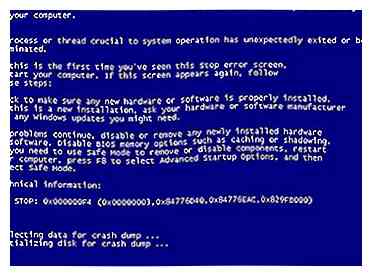 6 Genieße deinen blauen Bildschirm! Sie können den blauen Bildschirm loswerden, indem Sie Ihren Computer neu starten.
6 Genieße deinen blauen Bildschirm! Sie können den blauen Bildschirm loswerden, indem Sie Ihren Computer neu starten.
 Minotauromaquia
Minotauromaquia
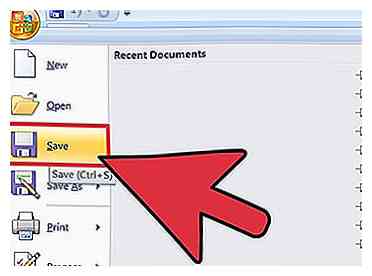 1 Sichere deine Arbeit. Das Erzwingen eines blauen Bildschirms auf Ihrem Computer führt dazu, dass Sie nicht gespeicherte Änderungen verlieren. Daher ist es sehr wichtig, dass Sie alles speichern, an dem Sie gearbeitet haben, bevor Sie fortfahren.
1 Sichere deine Arbeit. Das Erzwingen eines blauen Bildschirms auf Ihrem Computer führt dazu, dass Sie nicht gespeicherte Änderungen verlieren. Daher ist es sehr wichtig, dass Sie alles speichern, an dem Sie gearbeitet haben, bevor Sie fortfahren. 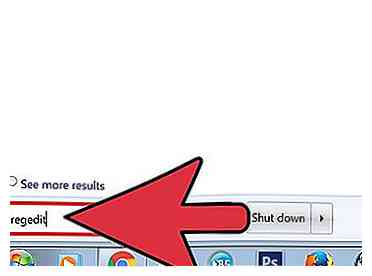 2 Suche "regedit."Um dies zu tun, gehen Sie zu Start und geben Sie es dann in der Suchleiste ohne die Anführungszeichen. Wenn Sie Windows XP haben, gehen Sie auf" Ausführen ", geben Sie" regedit ", und drücken Sie" Enter ".
2 Suche "regedit."Um dies zu tun, gehen Sie zu Start und geben Sie es dann in der Suchleiste ohne die Anführungszeichen. Wenn Sie Windows XP haben, gehen Sie auf" Ausführen ", geben Sie" regedit ", und drücken Sie" Enter ". 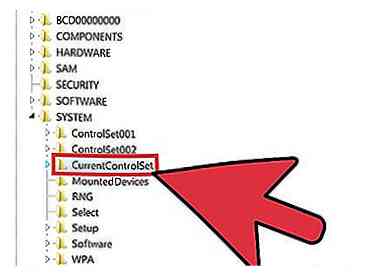 3 Wählen Sie den folgenden Pfad im Registrierungseditor aus: HKEY_LOCAL_MACHINE \ SYSTEM \ CurrentControlSet \ services \ i8042prt \ Parameter, wenn Sie eine PS2-Tastatur verwenden. Wenn Sie eine USB-Tastatur verwenden, wählen Sie HKEY_LOCAL_MACHINE \ SYSTEM \ CurrentControlSet \ Services \ kbdhid \ Parameters.[1]
3 Wählen Sie den folgenden Pfad im Registrierungseditor aus: HKEY_LOCAL_MACHINE \ SYSTEM \ CurrentControlSet \ services \ i8042prt \ Parameter, wenn Sie eine PS2-Tastatur verwenden. Wenn Sie eine USB-Tastatur verwenden, wählen Sie HKEY_LOCAL_MACHINE \ SYSTEM \ CurrentControlSet \ Services \ kbdhid \ Parameters.[1] 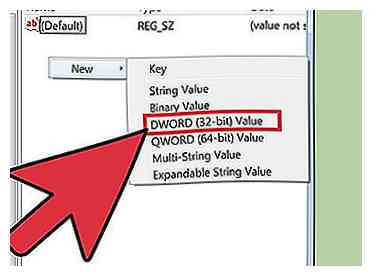 4 Geben Sie einen neuen DWORD-Wert ein. Sie können dies tun, indem Sie "Bearbeiten" auswählen und dann zu "Neu" gehen. Geben Sie "CrashOnCtrlScroll" ohne die Anführungszeichen ein und stellen Sie sicher, dass der Wert darunter auf 1 gesetzt ist. Ihr Standardwert ist möglicherweise bereits auf diese Option eingestellt.[2]
4 Geben Sie einen neuen DWORD-Wert ein. Sie können dies tun, indem Sie "Bearbeiten" auswählen und dann zu "Neu" gehen. Geben Sie "CrashOnCtrlScroll" ohne die Anführungszeichen ein und stellen Sie sicher, dass der Wert darunter auf 1 gesetzt ist. Ihr Standardwert ist möglicherweise bereits auf diese Option eingestellt.[2] 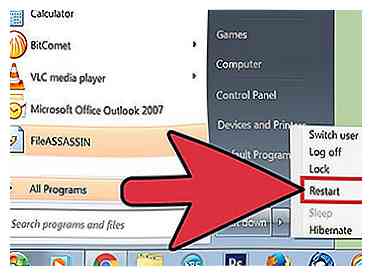 5 Starte deinen Computer neu. Schließen Sie den Registrierungseditor und starten Sie Ihren Computer neu, damit die Änderungen wirksam werden.
5 Starte deinen Computer neu. Schließen Sie den Registrierungseditor und starten Sie Ihren Computer neu, damit die Änderungen wirksam werden. 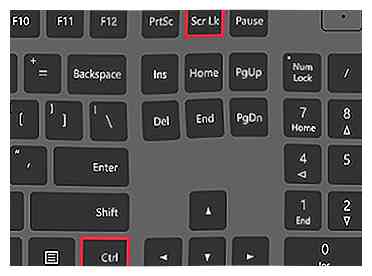 6 Erzwinge einen blauen Bildschirm. Sie können dies tun, indem Sie die am weitesten rechts stehende "Control" -Taste gedrückt halten und dann zweimal die "Scroll Lock" -Taste drücken. Sobald dies abgeschlossen ist, sollte ein blauer Bildschirm angezeigt werden. Wenn Sie Windows 8 oder höher verwenden, ist der blaue Bildschirm etwas anders. Anstatt Codezeilen zeigt Windows 8 (und höher) ein trauriges Emoticon und eine Fehlermeldung an. Dies ist jedoch immer noch der BSoD.[3]
6 Erzwinge einen blauen Bildschirm. Sie können dies tun, indem Sie die am weitesten rechts stehende "Control" -Taste gedrückt halten und dann zweimal die "Scroll Lock" -Taste drücken. Sobald dies abgeschlossen ist, sollte ein blauer Bildschirm angezeigt werden. Wenn Sie Windows 8 oder höher verwenden, ist der blaue Bildschirm etwas anders. Anstatt Codezeilen zeigt Windows 8 (und höher) ein trauriges Emoticon und eine Fehlermeldung an. Dies ist jedoch immer noch der BSoD.[3] 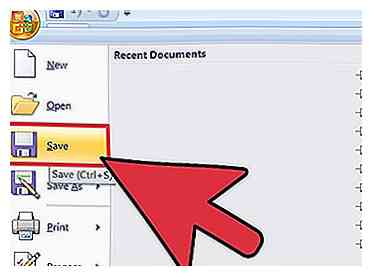 1 Sichere deine Arbeit. Das Erzwingen eines blauen Bildschirms auf Ihrem Computer führt dazu, dass Sie nicht gespeicherte Änderungen verlieren. Daher ist es sehr wichtig, dass Sie alles speichern, an dem Sie gearbeitet haben, bevor Sie fortfahren.
1 Sichere deine Arbeit. Das Erzwingen eines blauen Bildschirms auf Ihrem Computer führt dazu, dass Sie nicht gespeicherte Änderungen verlieren. Daher ist es sehr wichtig, dass Sie alles speichern, an dem Sie gearbeitet haben, bevor Sie fortfahren. 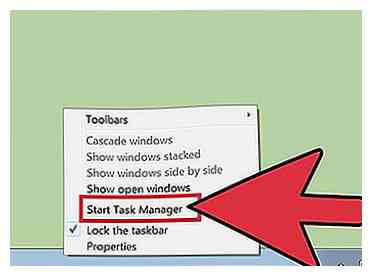 2 Öffnen Sie den Task-Manager. Diese Methode funktioniert nur für Windows 8 und niedriger. Sie können den Task-Manager öffnen, indem Sie mit der rechten Maustaste auf die Taskleiste am unteren Bildschirmrand klicken und "Start Task Manager" im angezeigten Dropdown-Menü finden.
2 Öffnen Sie den Task-Manager. Diese Methode funktioniert nur für Windows 8 und niedriger. Sie können den Task-Manager öffnen, indem Sie mit der rechten Maustaste auf die Taskleiste am unteren Bildschirmrand klicken und "Start Task Manager" im angezeigten Dropdown-Menü finden. 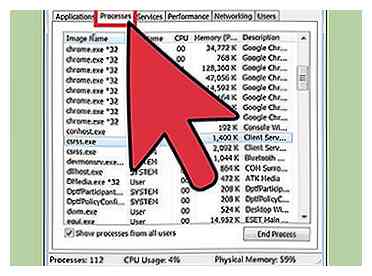 3 Wählen Sie die Registerkarte "Details". Wenn Sie nach einem Administratorkennwort gefragt werden, geben Sie das Kennwort ein und klicken Sie auf OK.
3 Wählen Sie die Registerkarte "Details". Wenn Sie nach einem Administratorkennwort gefragt werden, geben Sie das Kennwort ein und klicken Sie auf OK. 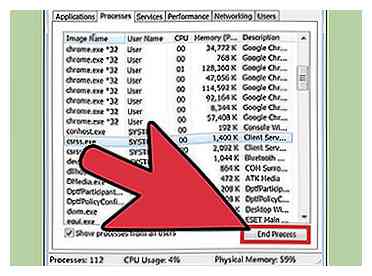 4 Wählen Sie wininit.exe aus. Sobald Sie dies getan haben, wählen Sie "Task beenden". (Achten Sie darauf, dass Sie Prozesse von allen Benutzern drücken)
4 Wählen Sie wininit.exe aus. Sobald Sie dies getan haben, wählen Sie "Task beenden". (Achten Sie darauf, dass Sie Prozesse von allen Benutzern drücken) 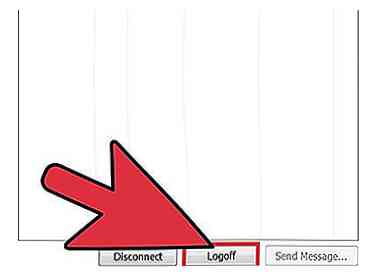 5 Warten Sie, bis ein Dialogfeld angezeigt wird. Aktivieren Sie in diesem Dialogfeld das Kontrollkästchen neben "Nicht gespeicherte Daten aufheben und herunterfahren" und klicken Sie auf "Herunterfahren".
5 Warten Sie, bis ein Dialogfeld angezeigt wird. Aktivieren Sie in diesem Dialogfeld das Kontrollkästchen neben "Nicht gespeicherte Daten aufheben und herunterfahren" und klicken Sie auf "Herunterfahren". 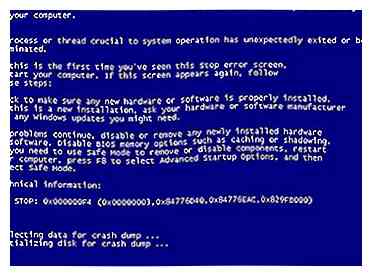 6 Genieße deinen blauen Bildschirm! Sie können den blauen Bildschirm loswerden, indem Sie Ihren Computer neu starten.
6 Genieße deinen blauen Bildschirm! Sie können den blauen Bildschirm loswerden, indem Sie Ihren Computer neu starten.